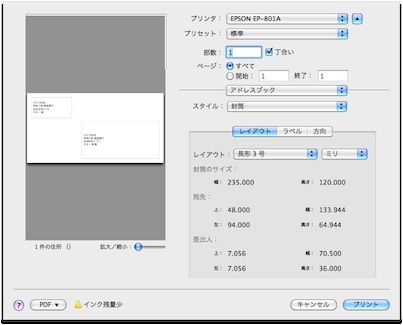エコロジーだかなんだか知らんが少なくともエコノミーではないからやめておけと言ったのに業者の「ホラ、こーんなにお得ですョ」攻撃に陥落した実家の屋根には4年ほど前から太陽光発電パネルがある。最近その実家の南側空き地で家の建築が始まったんだが、これが3階建てになるという。その家がもしかしたら実家の屋根の太陽光発電パネルに影を落とすかもしれないという問題が発覚。隣家の建築を担当している工務店とゴチャゴチャしたものの、結論としてはパネルに影が落ちないことが確認できたのでとりあえず一件落着。この件でソーラパネルにからむいくつかの問題がわかったのでメモっとく。
当たり前だのクラッカーな話だが、ソーラパネルは日が当たっているときだけ発電する。そして発電できない時は電力会社からの送電でまかなう。例えば1日8時間の日照があるソーラパネルに1時間だけ影がかかると、パネルの発電量は12.5%も低下してしまい、その分電気代の負担が増加することになる。
ところで、日照権は人間に対する権利であって、物品にはそんな権利はないというのが現在の法律解釈らしい。まあ、仮にソーラパネルに日照権を適用しても、1時間程度の日影では日照権どうこうというのは無理だろうなあ。いろいろ調べると現在は「影を落とす時間に応じた金銭補償をする」「パネルの移設費用を負担する」などの方法を当事者同士の話し合いで考えていくしかないらしい。

家を建てる側からすると、ソーラパネルの日照問題は厄介だろうな。たとえ短時間であっても確実にしかも金銭というわかりやすい形で相手に被害を与えることになるんだから、何時間までガマンできるかという人間の日照権よりも見方によっては厄介な問題だと思う。
ソーラパネルの設置費用を補助する自治体がある。これは設置によってエネルギー有効利用や環境保護推進などの効果が見込めるからで、補助金だけ受け取ってパネルは転売して・・・という税金泥棒は許されない。たぶん補助金もらう時の書類にも「補助金は発電することへの対価だから責任もって発電しろ、発電しないならカネ返せよ」みたいなことは書いてあるんじゃないかと想像してる。なんでこんなこと書くかっていうと、補助金もらってパネル設置してもその後に近所にビルが建ってパネルがほとんど役立たずになる可能性だってある。そうなったら高い金払ってパネル設置した住人も涙目だろうけど、補助金出した自治体だって結果的に税金の無駄遣いになる(さすがにこんな事例で補助金の返還を求めるのは無理だろうから)。
政府は「太陽光発電の買い取り制度」によってパネルを設置する家庭を増やそうとしているようだけど、同時にソーラパネルの日照権問題について一定の解決策を決めておかないといけないんじゃないかな。ビルなんか建てたらそこら中に影を落としちゃうんだから、その全てのソーラパネルに金銭補償なんて現実的な解決策とは思えないし。
今回は、あらかじめ現地を見てたぶん問題なさそうだなと思ってたし、万一の時はパネルを我が家(実家から歩いて2分)に移設すればいいし、と後退戦術はいくつか考えられたので比較的余裕のある交渉だったけど。みなさん、ソーラパネルの導入は慎重に。